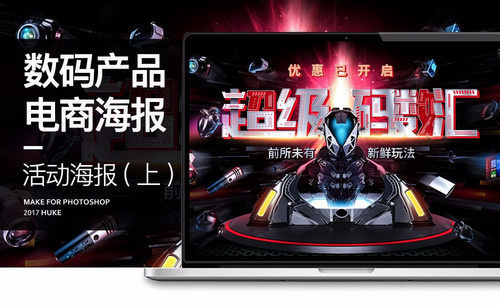PS怎么做数码产品减价促销海报
发布时间:暂无
1.打开PS,新建【白色】画布并按【Ctrl+Shift+N】新建图层,之后把【前景色】设为【紫色】并按【Alt+Delete】填充前景色,然后使用【椭圆工具】按住【Shift】绘制一个【正圆】并填充改为【暗紫色】调整大小和位置,之后双击图层打开【图层样式】勾选【内阴影】,参数如图所示。
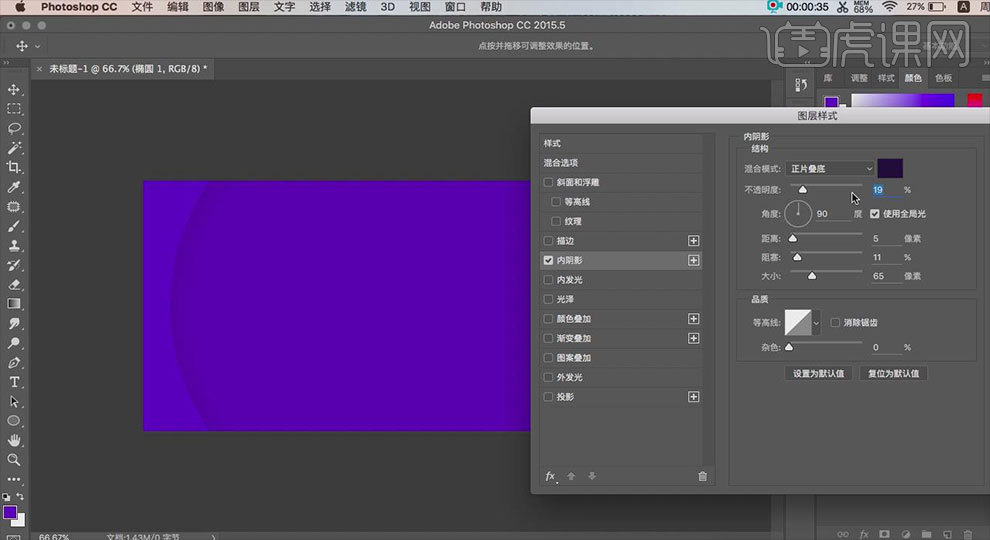
2.【Ctrl+J】复制三个个该图层并调整大小,之后选中【内圆】并取消【填充】并勾选【描边】(参数:颜色【深紫色】,大小【28像素】), 然后选择【滤镜】点击【模糊】下的【高斯模糊】(参数:角度【66°】,距离【45】),之后为其【添加蒙版】并用【黑色】的【画笔工具】(参数:画笔类型【柔边圆】)进行适当的涂抹。
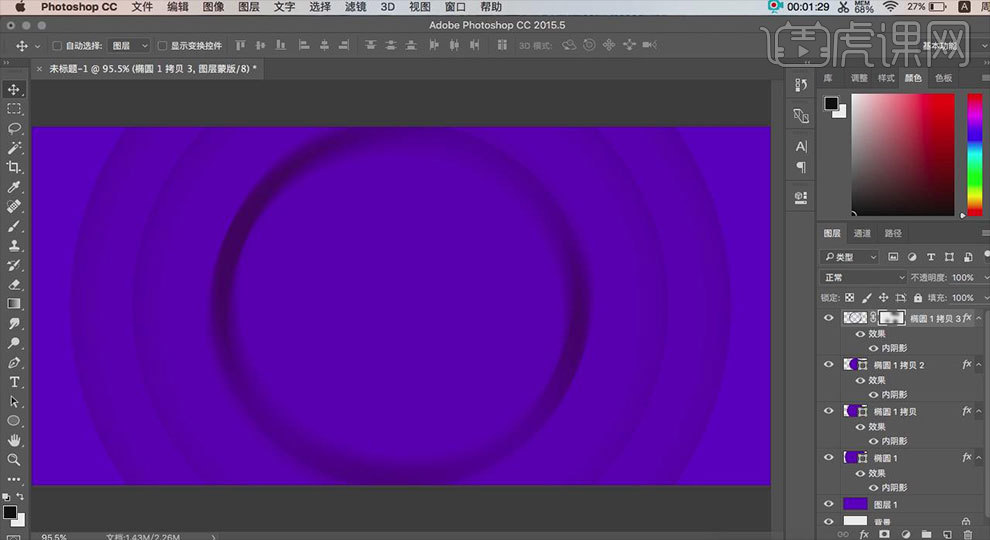
3.拖入【光线】素材【Ctrl+T】调整大小和位置及降低【不透明度】为【60%】并把【混合模式】改为【变亮】,然后拖入【机械】素材调整大小和位置并把【混合模式】改为【滤色】,然后拖入【几何】素材调整大小和位置。
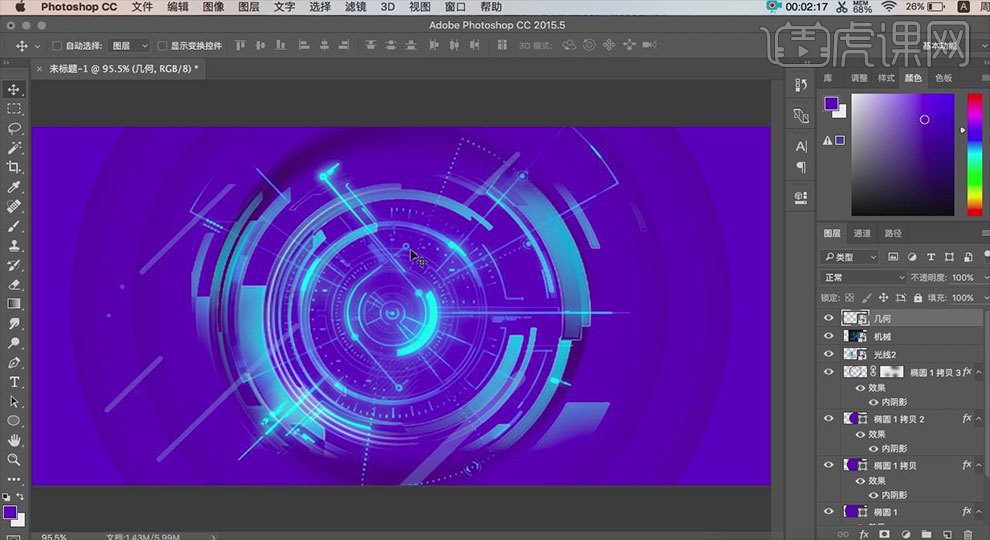
4.使用【椭圆工具】绘制一个 【淡紫色】的【正圆】,之后使用【自定义形状工具】里的【条纹形状】绘制若干个条纹并按【Ctrl+J】复制该图层并调整位置,之后将两个【条纹】【Ctrl+E】合并图层并右键【栅格化图层】,之后将其素材遮盖住【正圆】,选中【正圆】的图层【添加蒙版】并按住【Ctrl+单击条纹的缩览图】并按【Alt+Delete】将其填充,之后把【不透明度】改为【70%】并调整大小和位置,效果如图所示。
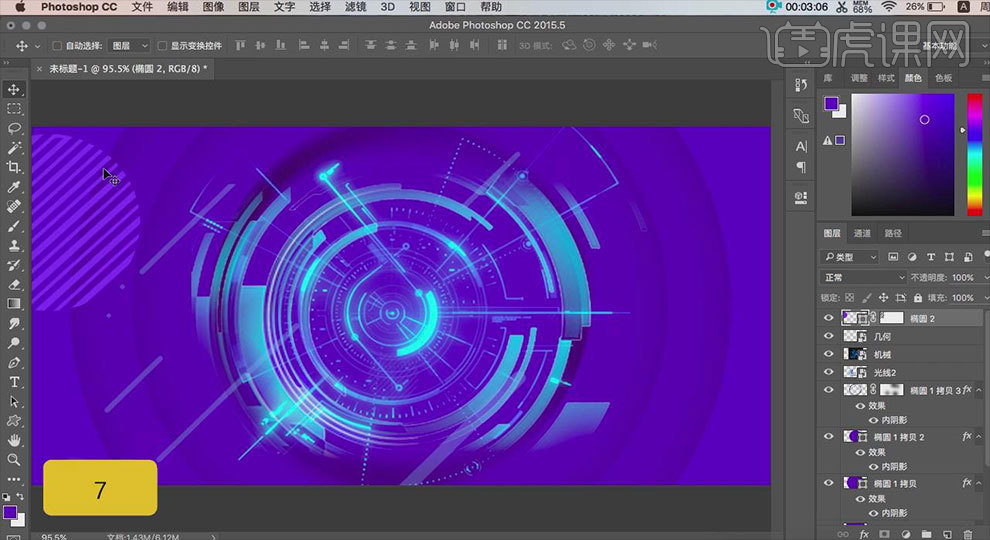
5.使用【椭圆工具】绘制【正圆】将【不透明度】设为【70%】并调整大小和位置,之后复制该图层并将其填充为【暗紫色】降低【不透明度】为【30%】并调整大小和位置。
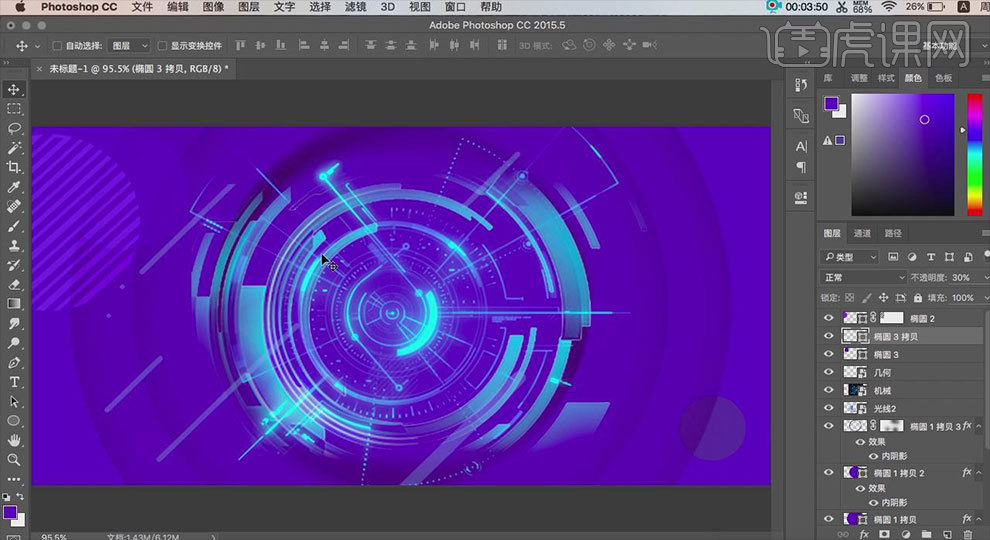
6.复制【条纹】图层调整大小和位置 。使用【椭圆工具】绘制一个【正圆】填充【亮紫色】,把【不透明度】设为【40%】调整大小和位置。使用【圆角矩形工具】绘制【圆角矩形】(参数:颜色【蓝色】,半径【300像素】)旋转调整大小和位置,之后为其【添加蒙版】并选中,使用【黑色】的【画笔工具】(参数:类型【柔边圆】)进行涂抹并更改不透明度为【62%】,之后将其复制降低不透明度调整大小和位置。
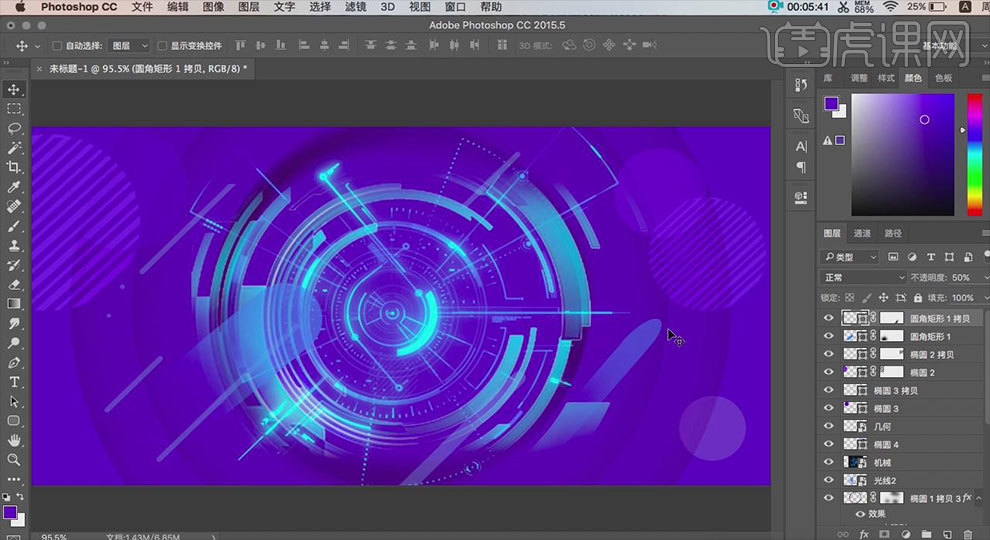
7.使用【文字工具】输入【文案】(参数:字体【汉仪菱心体简】,颜色【白色】,【加粗】)调整大小和位置并右键【斜切】,按住【Ctrl】拖动【锚点】做出【倾斜】效果,之后使用【矩形工具】绘制【蓝色】的【长方形】并用同样的方法做出【倾斜】效果,之后复制该图层填充【深蓝色】并按【Ctrl+【】后移一层,然后使用【直接选择工具】调整【锚点】。
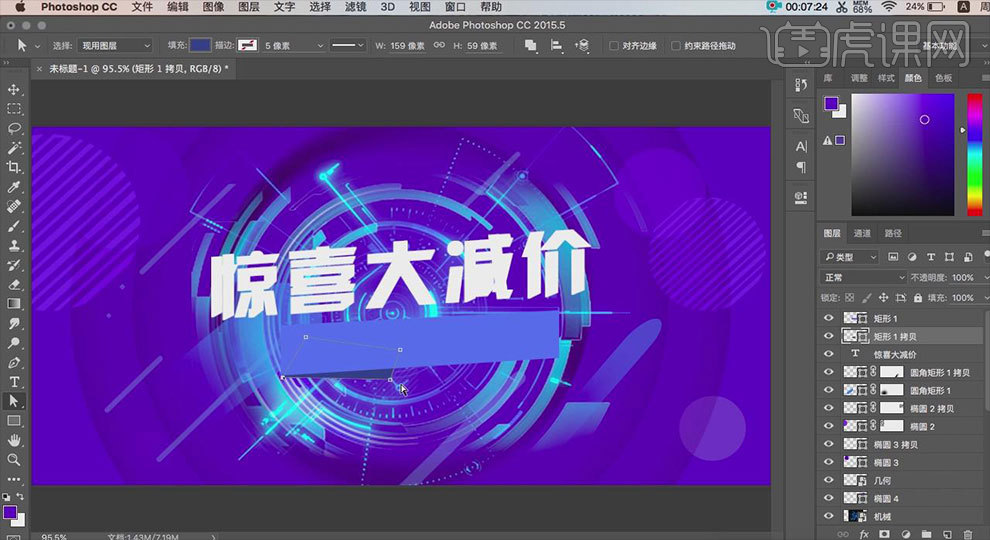
8.点击【滤镜】选择【模糊】下的【高斯模糊】(参数:半径【2像素】),之后复制该图层并【Ctrl+T】右键【水平翻转】调整大小和位置。

9.使用【文字工具】输入【辅助文案】并置于图层顶层,然后同样做出【倾斜】效果并调整大小和位置。用同样的方法做出【倾斜矩形】和【其他文字】并为其适当的勾选【投影】效果。

10.拖入【产品】素材旋转适当的降低【不透明度】并调整大小和位置,之后拖入【镜头】点击【滤镜】选择【模糊】下的【动感模糊】(参数:角度【-9】,距离【45像素】),之后选中【智能滤镜】使用【黑色】的【柔边圆画笔工具】进行适当的涂抹。

11.继续拖入其他【产品】素材,对其产品适当的降低【不透明名度】和【曲线】并给予【动感模糊】,之后拖入【电子表】素材【Ctrl+J】复制该图层并把【混合模式】设为【正片叠底】,然后将其移动并添加【高斯模糊】(参数:半径【3.9】),之后将底其【不透明度】做出【阴影】和【底阴影】效果。最后调整细节。

12.最终效果图。